WordPressフォーラムの登録方法と使い方を説明します。
目次
WordPressフォーラムとは?
WordPressフォーラムはWordPressのユーザー
WordPressの使い方や疑問点のやりとりをするための掲示板です。
WordPressの使い方がわからないときの対応方法
WordPressの使い方がわからないことがあるとき、
いきなり質問するのでなく、まずは自力で方法を調べてみましょう。
- google検索で調べる
- 過去にフォーラムに似たような事例はないか調べる
WordPressフォーラムの登録方法
WordPressフォーラムを利用するためには、「WordPress.org」での登録が必要です。
登録方法を説明します。
サポートフォーラム — WordPressにアクセスし画面右上の「登録」をクリックします。

登録フォームに以下の
- 任意のユーザー名
- メールアドレス
「Create Account」をクリックします。
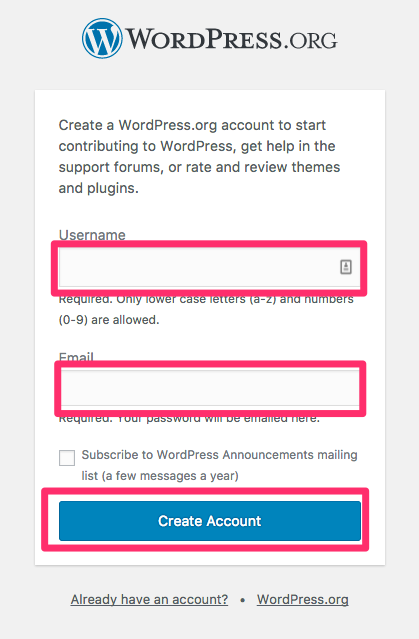
認証が必要となるので、画面の指示に従って手続きします。

以下の画面が表示されます。

「WordPress.org」から届くメールを確認します。
件名:[WordPress.org] Your new account
メール本文内のリンクをクリックします。
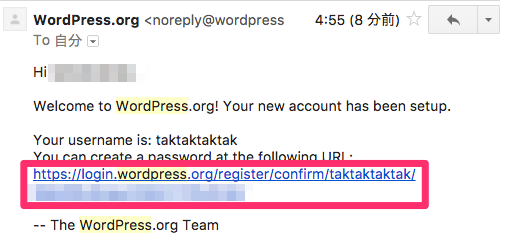
メールのリンクをクリックすると、ログイン画面に移動します。

「WordPress.org」にログインできました。
メールが届かない場合は?
もしも、メールが届かない場合、迷惑メールフォルダも調べてみましょう。
英語のメールなので、迷惑メールとして振り分けられてしまうことがよくあります。
例えば、お使いのメーラーがGmailなら「in:anywhere WordPress.org 」と検索すれば、迷惑メールフォルダも含めて検索できます。
ログイン
メール内のリンクをクリックすると、ログイン画面に移動します。
もしくは、以下のアドレスから直接ログイン画面に移動できます。
- Username or Email Address:ユーザー名もしくは、メールアドレスを入力
- Password:パスワードを入力します。
「Log in」クリックします。
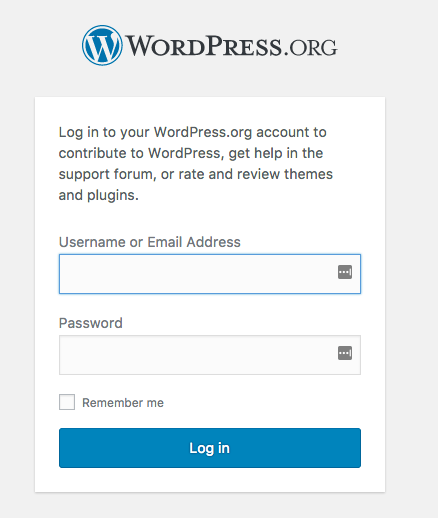
認証を行います。
なんども認証があり面倒ですが、不正アクセスを防ぐため、ロボットではないことを確認するために必要な手続きです。
以下の場合は、6+7の計算結果を枠の中に入力します。
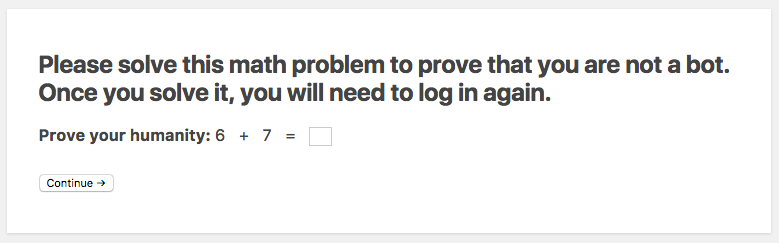

パスワードがわからなくなった場合の対応方法
https://login.wordpress.org/wp-login.php
にアクセスし、「Lost your password?」をクリックします。
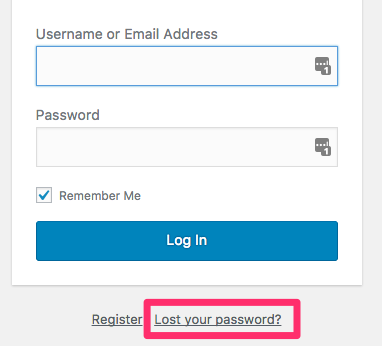
メール内のリンクをクリックします。
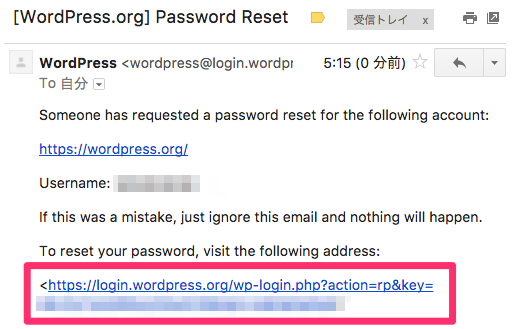
新しいパスワードを入力し、「Reset Password」をクリックします。

「Log in」をクリックします。

メールアドレス、パスワードを入力し、「Log in」をクリックします。

ログインできました。










コメントを残す